Les streamers Twitch qui jouent de la musique de fond ont été frapper avec les avis de retrait DMCA pour l’utilisation de chansons protégées par des droits d’auteur. Certains de ces clips ont été publiés il y a des années. Si vous désactivez manuellement la création de tous les clips, vous pouvez vous protéger des indicateurs potentiels à l’avenir.
La société n’a pas encore fourni aux créateurs un outil pour supprimer tous les clips signalés en un seul clic. C’est pourquoi les streamers avec une grande bibliothèque de clips enregistrés risquent d’être signalés à plusieurs reprises, voire interdits. Twitch a conseillé aux streamers qui estiment qu’ils pourraient être à risque de supprimer tous les clips de leurs chaînes.
Comment supprimer les anciens clips Twitch
Si vous souhaitez supprimer d’anciens clips de votre chaîne Twitch, connectez-vous à votre Compte Twitch, cliquez sur votre nom d’utilisateur en haut à droite, puis sélectionnez «Tableau de bord du créateur» dans le menu déroulant.
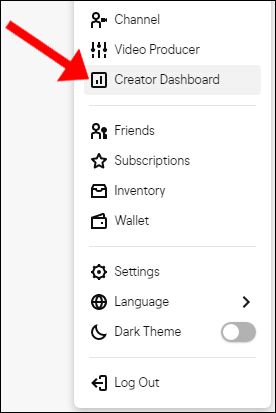
Sélectionnez « Contenu » dans le menu de gauche (situé au-dessus du menu « Préférences »), puis cliquez sur « Clips ».
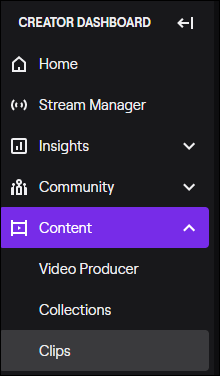
Cela répertorie tous les clips que vous avez créés sur votre chaîne Twitch, ainsi que ceux que vous avez créés à partir de votre flux ou de celui de quelqu’un d’autre.
Sur la droite, sous « Affichage de la liste », sélectionnez la case d’option à côté de « Clips de ma chaîne ». Cela filtrera tous les clips qui n’ont pas été créés par votre chaîne.
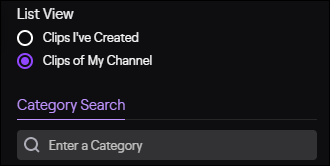
Pour sélectionner et supprimer tous ces éléments, cochez la case à côté de « Infos », puis cliquez sur « Supprimer la sélection ».
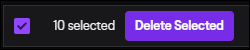
Tous les clips que vous avez sélectionnés seront supprimés.
Comment désactiver la création de nouveaux clips
Pour désactiver définitivement la création de nouveaux clips, connectez-vous à votre Compte Twitch et accédez au tableau de bord du créateur (mentionné ci-dessus). Sélectionnez «Chaîne» dans le menu déroulant «Préférences».
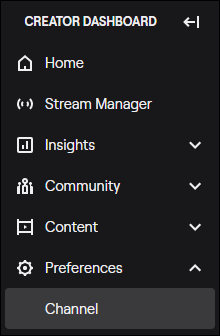
Dans l’onglet «Préférences», vous trouverez votre clé de flux. Ici, vous pouvez modifier les autorisations et apporter des modifications à votre image de profil ou à votre bannière, ainsi que d’autres options d’édition.
Sous « Clé de flux et préférences », vous verrez l’option « Activer les clips » à partir de votre flux. Il sera grisé si les clips sont déjà désactivés. Sinon, cependant, désactivez simplement le curseur. Cela vous empêchera, vous ou toute autre personne, de créer de nouveaux clips à partir de vos flux ou de vos diffusions antérieures.
Notez que cela n’effacera pas les anciens clips que vous avez enregistrés sur votre chaîne Twitch; cela empêche uniquement la création de nouveaux clips.

Vous pouvez également désactiver Twitch de stocker vos diffusions passées en désactivant l’option «Stocker les diffusions passées».
Lorsque vous désactivez des clips sur Twitch, cela empêche les spectateurs de créer des clips à partir de votre contenu. Bien que cela supprime une avenue d’engagement avec votre chaîne, cela peut vous protéger contre d’éventuelles grèves pour atteinte aux droits d’auteur.
Si vous êtes préoccupé par les changements apportés par Twitch à l’application des droits d’auteur et que vous écoutez régulièrement de la musique sur vos flux, il s’agit d’une mesure de précaution à prendre.

